Използване на помощната програма Sapphire Trixx
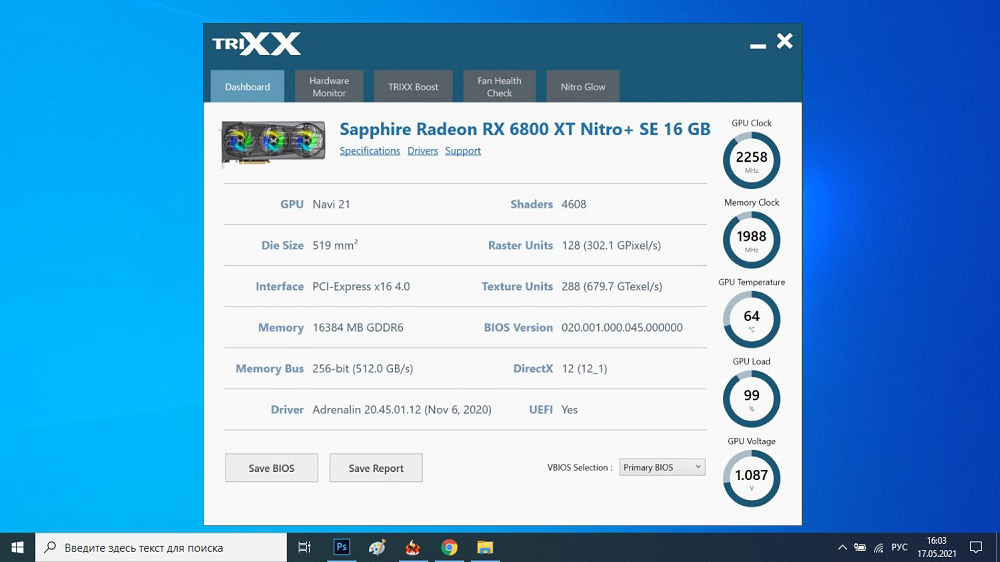
- 1582
- 399
- Allan Weber
Що се отнася до видеокартите, двама най -големи конкуренти веднага идват на ум - Nvidia и AMD. Всъщност те са специализирани в производството на графични процесори, въз основа на кои видеокарти са създадени. И Sapphire Products - Не последният в списъка на производителите на видеокарти.
Но, както обикновено, потенциалът на видеокартите на серията Nitro+ и Pulse далеч не е напълно разкрит, а тези, които търсят начини да изтръгнат от тях до максимално, вероятно ще бъдат полезни за специализирани комунални услуги, за да ги разпръснат. Sapphire Trixx е един от тях и това е програма от разработчик на видео карти, която очевидно значително увеличава степента на доверие в продукта.
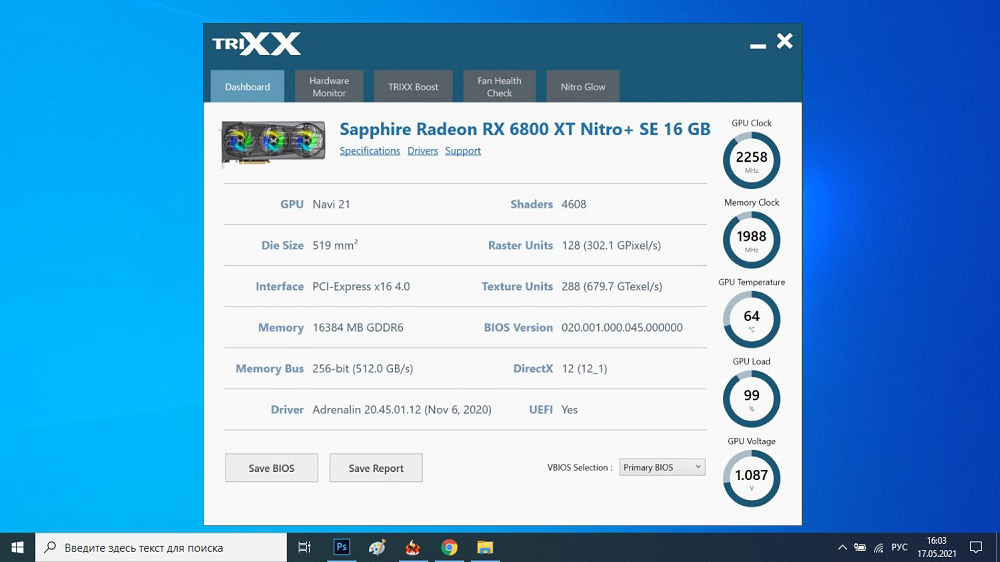
Днес ще научите как да увеличите ефективността на видеокартите на Sapphire, а статията, която предложихме, ще бъде още по -подходяща, тъй като интерфейсът за полезност не е русифициран, а неговата простота е заблуждаваща.
Описание и полезни възможности
Тъй като производителят на видеокарти и този софтуерен продукт е същият, не можете да се притеснявате за пълна съвместимост. Помощната програма също така поддържа линията на адаптерите от най -новото поколение въз основа на серията GPU Radeon 5000, включително RX Nitro+ и други продукти на марката.
Програмата Sapphire Trixx има следната функционалност:
- Променя режимите на работа на видеокартата на ниво BIOS;
- знае как да манипулира честотата на часовника на ядрото на видеокартата и неговата памет;
- регулира честотата на въртене на охладителите;
- Превключване на режимите на контрол на температурата на видео ускорителя (ръчен/автоматичен);
- Показва всички параметри на графичния адаптер на екрана;
- Следете състоянието на видеокартата с изхода на графиките според такива параметри като натоварването на сърцевината, температурата на процесора, скоростта на въртене на охладителите;
- Той знае как независимо да разпръсне честотата на ядрото/паметта по време на работата на взискателни графични приложения, включително игри;
- Когато активирате режима на "тихия", охладителите изключват;
- Запазва до 4 потребителски профила с настройки.
В допълнение към общата функционалност, Sapphire Trixx Utility предлага набор от допълнителни опции, чийто състав ще зависи от специфичния модел на видеокартата и текущата му конфигурация. Пример е възможността за управление на работата на отделните охладители или промяна в режима на осветление на видеокартите.
Как да използвам
Ако никога не сте се опитвали да разпръснете видеокарта, най -вероятно нямате полезност. Следователно, за начало, той трябва да бъде изтеглен и инсталиран.
Зареждане и монтаж
Програмата се разпространява безплатно, можете да я изтеглите от официалния сайт.
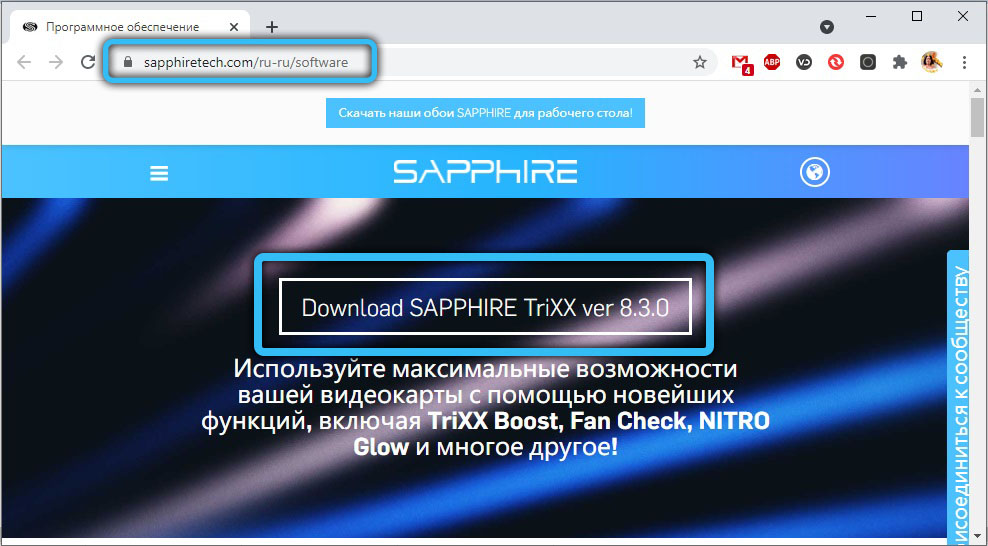
Sapphire разпространява програмата безплатно. Използвайки бутон в долната част на страницата, изтегляте официалния инсталатор. Инсталацията се извършва съгласно следния алгоритъм:
- Стартирайте инсталационния файл;
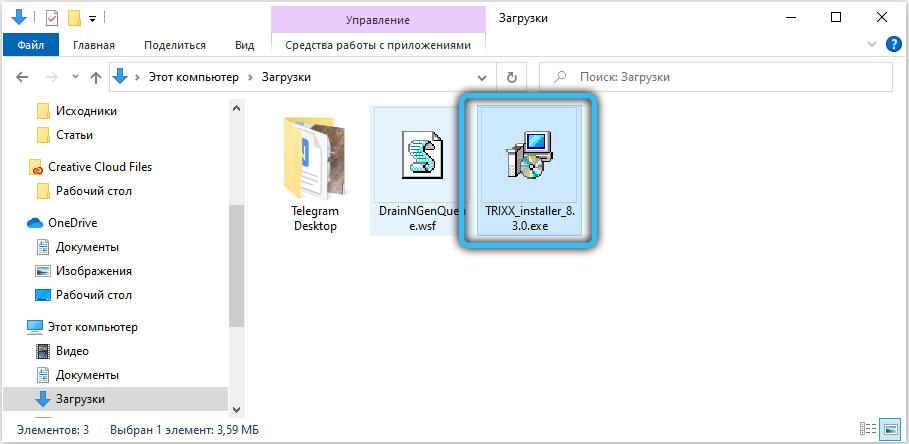
- Инсталаторът ще предложи да изберете език и тъй като в списъка няма руски, оставяме английски и щракнете върху OK;
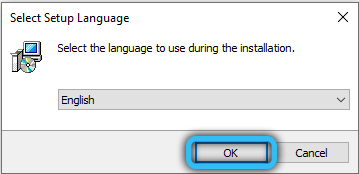
- След това трябва да посочите пътя на диска, където ще бъде направена инсталацията. Можете да оставите каталога, предложен от инсталатора;
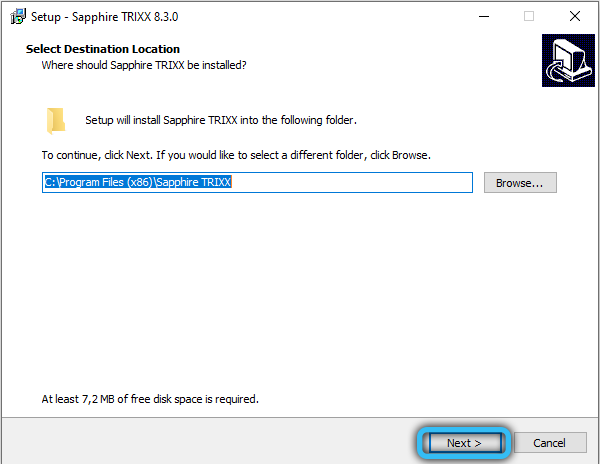
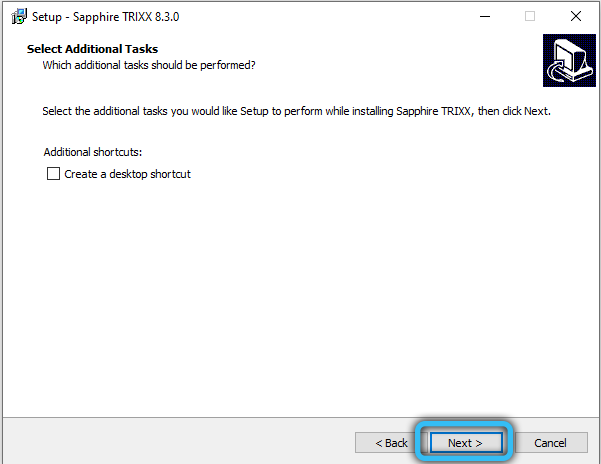
- Щракнете върху бутона Инсталиране, изчакайте инсталацията да приключи и щракнете върху Finish. Ако маркирате отмената срещу фразата на стартиращата Trixx, програмата ще започне веднага след инсталирането.
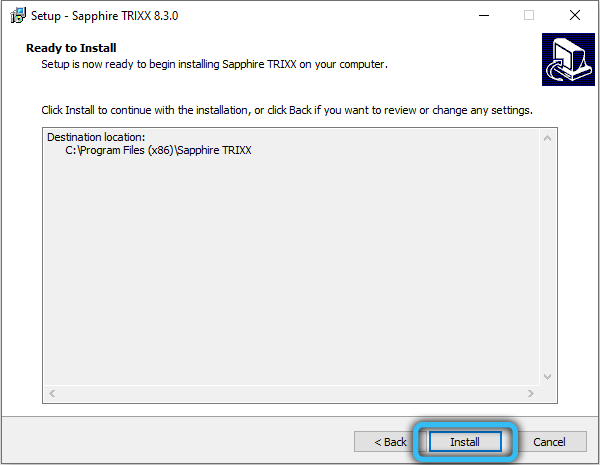
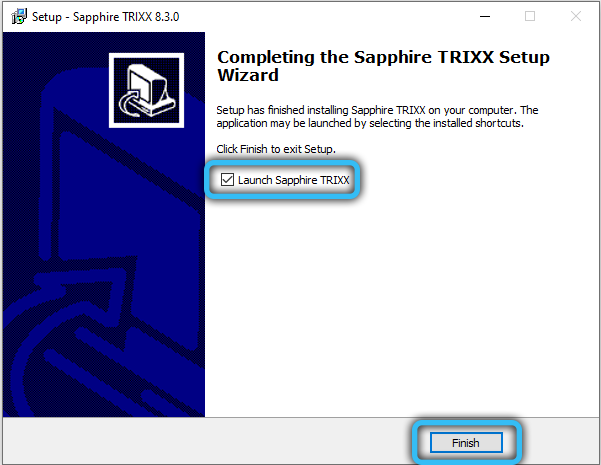
Както можете да видите, нищо сложно, стандартен алгоритъм.
Инструкции за работа
Сега помислете как да използвате помощната програма Sapphire Trixx.
Внимание. Ако вашата видеокарта не е сапфирна, програмата ще ви информира за грешка при започване и завършва с спешни случаи. Ако сте сигурни, че адаптерът е Сапфировски, опитайте да актуализирате драйвера до най -новата версия и ако той не помогне, проверете правилността на връзката му.И така, в горното меню наблюдаваме 5 раздела. Помислете за целта на всеки от тях.
Табло
Като щракнете върху раздела, ще влезете в прозореца, който ще покаже всички важни характеристики на вашата видеокарта, включително честотата, температурата на процесора/паметта (часовник GPU/паметта, GPU температура) и текущото напрежение (GPU напрежение). Всички тези стойности няма да са постоянни, защото се променят в зависимост от натоварването на видео адаптера.
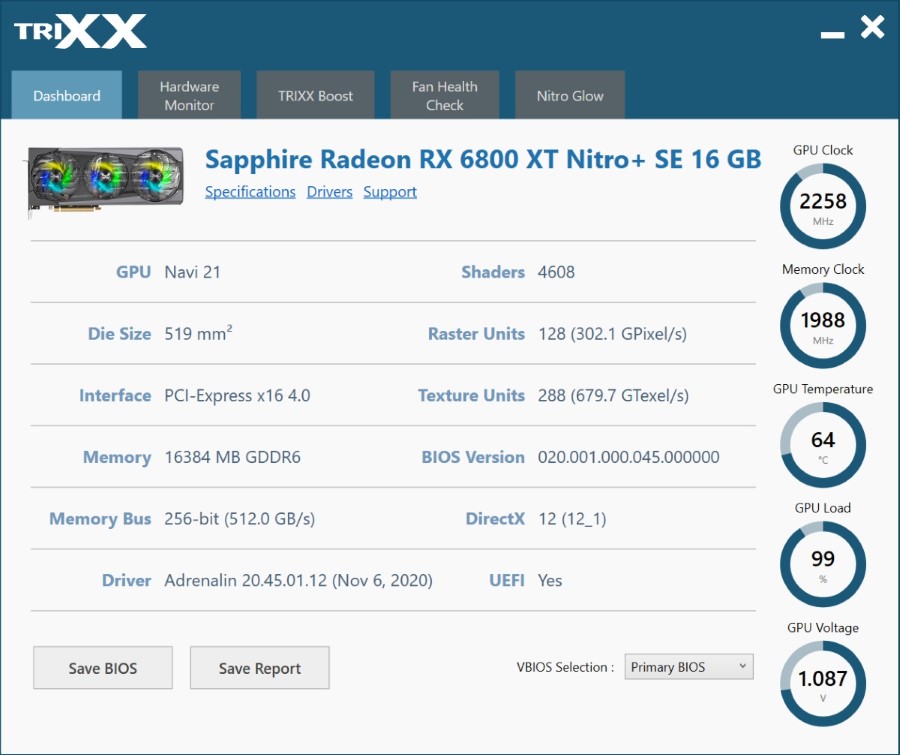
В долната част на страницата има бутон Save Bios, като щракнете върху който можете да създадете резервен BIOS. Тук можете да превключите режима на използване на BIOS (продуктивен/икономичен). Без полезност за това би било необходимо да се използва превключвател, разположен на адаптера.
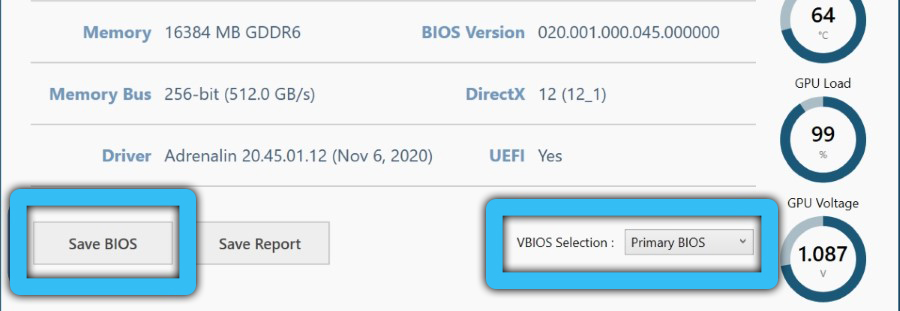
Хардуерен монитор
Този раздел на екрана показва графики за наблюдение на състоянието на видеокартата, което ви позволява да контролирате редица параметри. Тази информация може да е удобна, ако планирате да ускорите GPU, тя също ще бъде полезна при стартиране на „тежки“ игри. Не всички графики са посочени на екрана, за да ги видите, трябва да скриете страницата надолу.
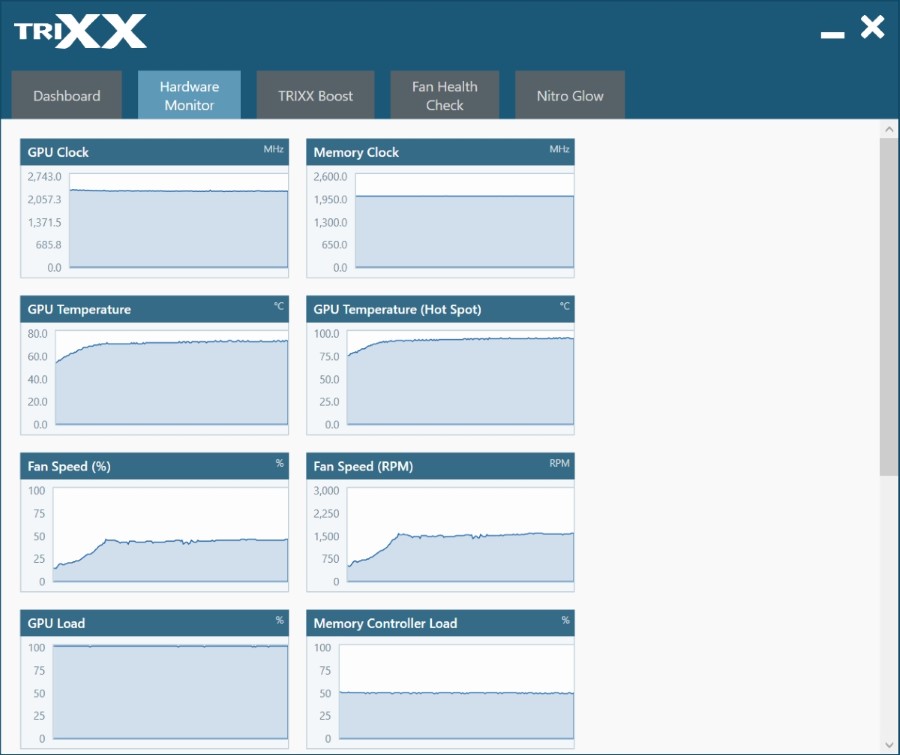
Trixx Boost
Като кликнете върху този раздел, ще стигнете до страницата, която ви позволява да промените скоростта на кадрите. Това става чрез манипулации с снимки на мащабиране и изобразяване. Ако полученото качество не ви подхожда, опитайте се да включите плъзгача на Radeon Image Shaarpening в състоянието ON - това ще увеличи остротата на изображението без влошаване на показателите за скорост на видеокартата.
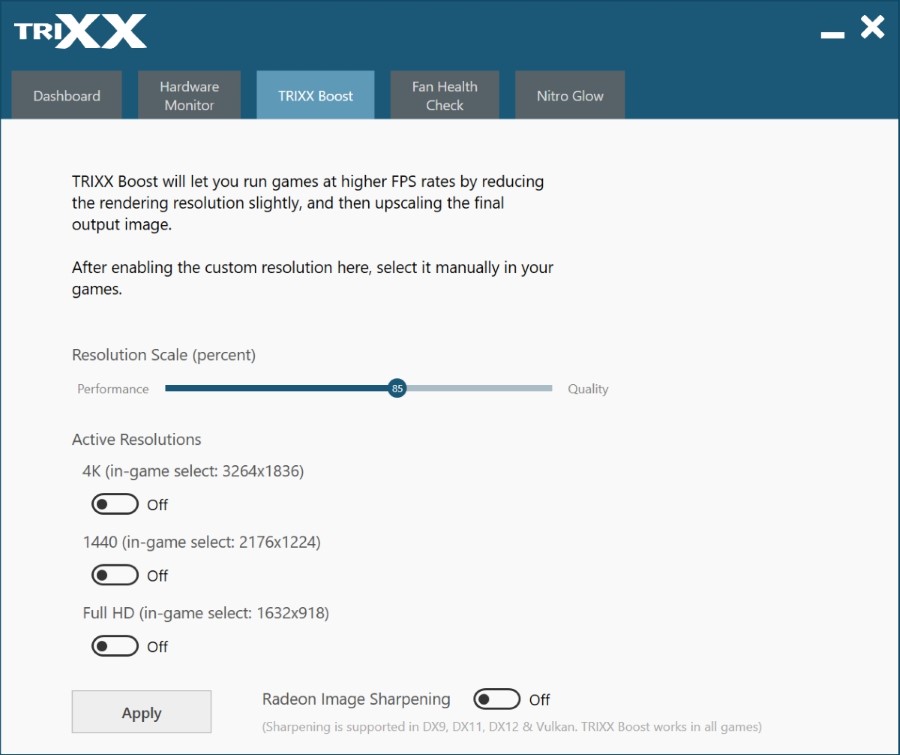
Проверка на здравето на вентилатора
Секцията, отговорна за контролирането на охлаждащата система на графичния адаптер, или по -скоро, за проверка на неговата производителност в режима на изпитване. Когато се натисне бутонът за проверка на вентилатора, охладителите ще бъдат повишени до максимална скорост, след което редовно работещите вентилатори ще бъдат подчертани в зелено.
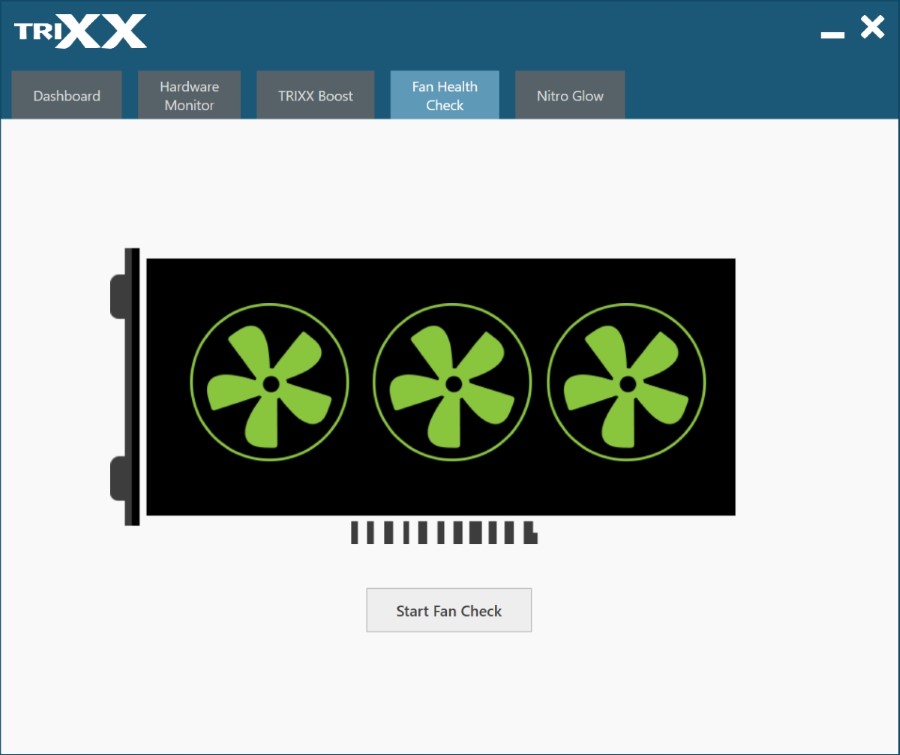
Ако се намерят проблеми, полезността ще предложи да се заменят проблемните охладители. Много полезен раздел, който отсъства от други производители на видеокарти.
Nitro Glow
Използването на последния режим Sapphire Trixx ви позволява да контролирате подсветката на графичния адаптер. Последната версия на полезността ви позволява да експериментирате с това, като задавате опциите за блясъка, синхронизацията, мултиколирането, съпровождането на звука и т.н. Има плъзгачи на промени в яркостта на подсветката и мигащата скорост.
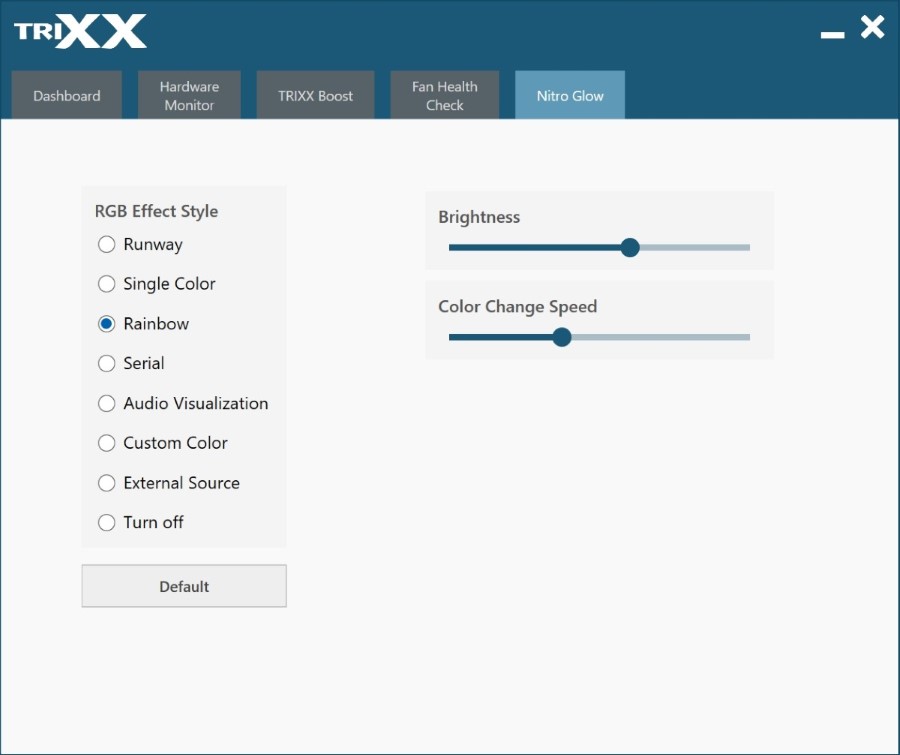
Предимства и недостатъци на полезността
Вземете решение за използването на Sapphire Trixx е желателно след изучаване на всички плюсове и минуси на програмата. Да започнем с предимствата:
- Помощната програма предоставя много информация за състоянието на видеокартата;
- Възможно е ръчно да се променят режимите на работа на графичния адаптер;
- Възможно е да се запазят няколко профила за работа с конкретни приложения или в зависимост от натоварването на видео ускорителя;
- Програмата е съвместима с почти всички видео карти на Amdradeon, включително доста стари и напълно свежи;
- Можете да зададете точните стойности на параметрите, като ги въведете от клавиатурата;
- На работния плот има инсталирани джаджи.
Очевидният недостатък е липсата на руско -говорещ интерфейс, който значително стеснява кръга на потребителите на програмата.
Подобни приложения
Приблизителните за видеокарти от други производители имат приблизително същата функционалност, например, ASUS GPU Tweak (само за видеокарти на ASUS). Но помощната програма EVGA Precision X16 е по -универсална, тъй като е предназначена да разпръсне и контролира параметрите на адаптери на чиповете на Nvidia.
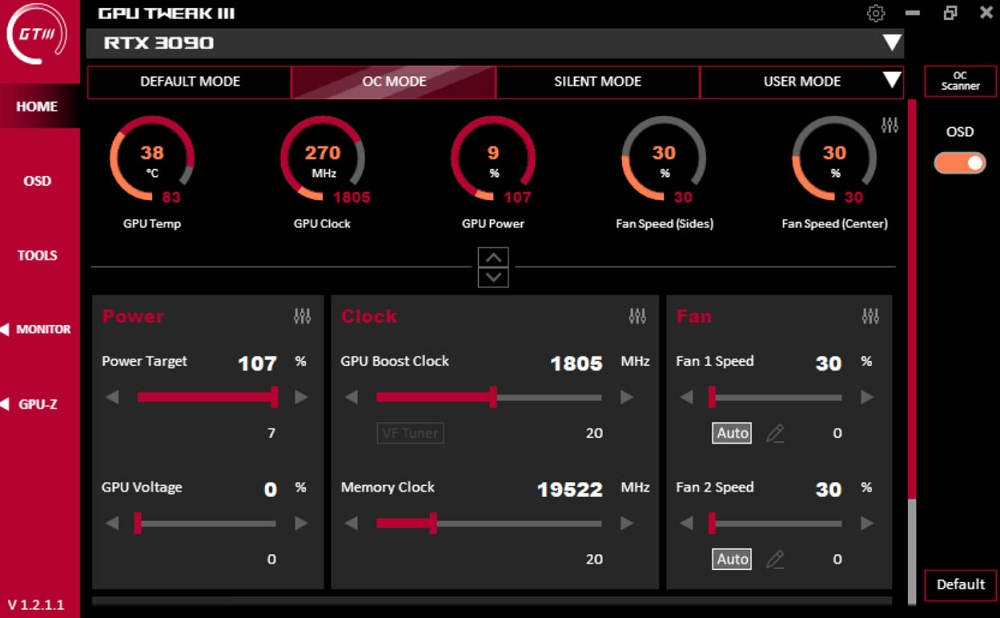
Заключения
Ползите от използването на Sapphire Trixx са поне възможността за наблюдение на характеристиките на видеокартата в контекста на производителността и/или отопляването на видеокартата и за това можете да инсталирате подходящата джаджа на работния плот. Програмата знае как да работи с два адаптера едновременно (съвместимост с CrossFirex технологията). И Sapphire Trixx игри ще бъдат полезни за значително подобрение на FPS.
- « Електронен цифров подпис как да създадете, как да използвате
- Microsoft Silverlight какви са предимствата на използването на софтуер, независимо дали е необходим на компютър и как да го премахнете »

